Цікаво, як інсталювати Python на Mac, щоб використовувати надійне апаратне забезпечення та конфігурацію операційної системи вашого Mac для швидшої розробки та тестування програм? Продовжуйте читати!
Python — це не просто мова програмування; це наріжний камінь у світі технологій, який забезпечує все: від веб-додатків до алгоритмів машинного навчання. Якщо ви користувач Mac, вас чекає задоволення, оскільки поєднання Python і macOS створює динамічний дует для розробки програмного забезпечення та обробки даних.
Універсальність, легкість читання та великі бібліотеки Python роблять його улюбленою мовою як для професіоналів, так і для новачків. У поєднанні зі зручним середовищем macOS ви отримуєте потужну комбінацію, яка спрощує кодування, експериментування та розробку проектів.
Незалежно від того, чи ви досвідчений розробник, чи допитливий новачок, альянс Mac-Python може значно підвищити вашу продуктивність.
У цьому вичерпному посібнику я розповім вам про різні методи встановлення Python на вашому Mac, забезпечуючи безпроблемне налаштування.
Наскільки важливим є Python як мова програмування?
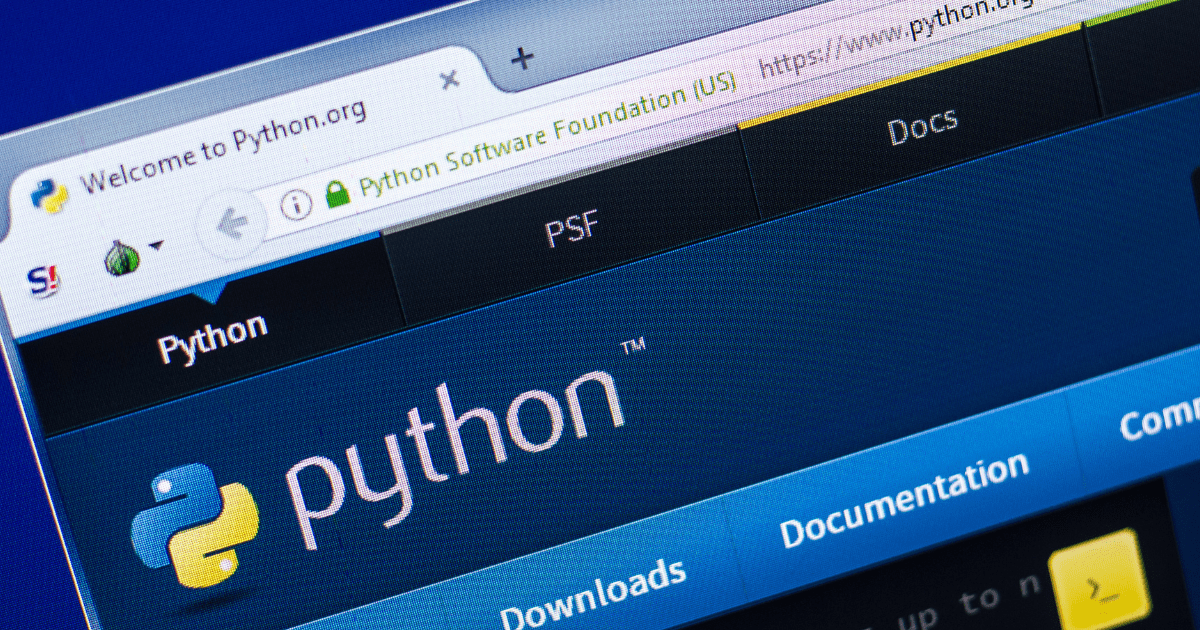
Python є незамінною мовою програмування для світу обчислень. Його читабельність і простота роблять його доступним для новачків, тоді як надійні бібліотеки та фреймворки обслуговують досвідчених користувачів. Крім того, його універсальність охоплює веб-розробку, науку про дані, машинне навчання та роботизовану автоматизацію процесів.
Python є невід’ємною частиною аналізу даних і штучного інтелекту. Це тому, що його природа з відкритим вихідним кодом сприяє активній спільноті, а позаштатні розробники або розробники із задоволенням створюють коди для програм або наукових рішень у вигляді сценарію Python. У всьому світі розробники знають, що вони можуть отримати достатню та надійну безкоштовну підтримку для Python, якщо код зламається.
Крім того, такі технологічні гіганти, як Google і Facebook, сильно покладаються на це. Повсюдне поширення Python в освіті допомагає новим програмістам. Його адаптивність гарантує, що він залишається основним інструментом для різноманітних завдань.
Читайте також: 15 проектів Python для початківців, які варто попрактикуватися та вивчити
Причини інсталювати Python на Mac
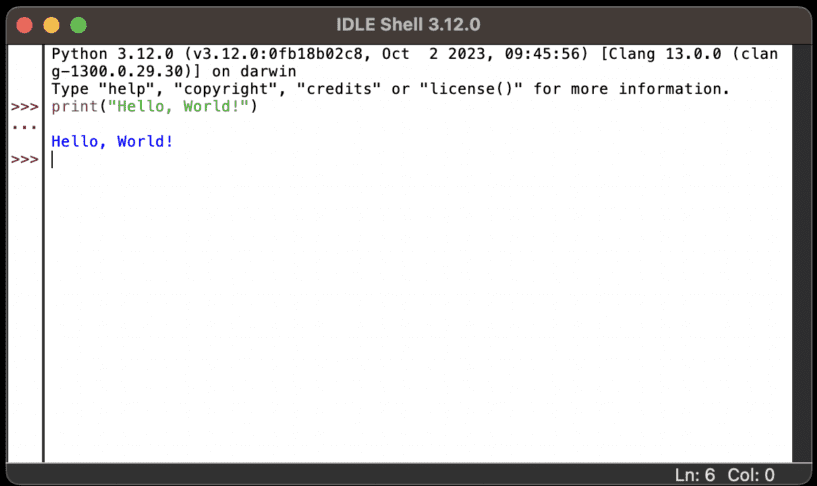
Основною причиною використання macOS і Python для програмування є надзвичайна безпека, яку не може забезпечити жодна інша операційна система, крім Linux. Хакери та спамери по всьому світу розробляють зловмисне програмне забезпечення та віруси для комп’ютерів з Windows, оскільки більшість користувачів комп’ютерів використовують Windows.
Оскільки macOS займає меншу частку ринку, хакери рідко атакують MacBook та iMac. Крім того, Apple має надійну команду безпеки, яка не залишає каменя на камені, щоб зробити macOS практично несприйнятливою до зловмисного програмного забезпечення та вірусів.
Інші основні причини:
- MacBook та iMac особливо відомі своїми творчими, науковими роботами та роботами з комп’ютерного програмування.
- macOS базується на Unix і забезпечує надійний інтерфейс командного рядка для розробки та створення сценаріїв.
- Mac постачається з набором інструментів розробника, наприклад XcodeТермінал і Домашнє пиво.
- Комп’ютери Mac відомі своїм високоякісним апаратним забезпеченням, яке забезпечує плавну та надійну розробку.
- Інтуїтивно зрозумілий інтерфейс macOS сприяє продуктивності завдяки ефективній системі керування вікнами.
- Якщо ви займаєтесь розробкою додатків для iOS, Mac є необхідним завдяки його сумісності з Xcode.
- Комп’ютери Mac, як правило, мають довший термін служби та відомі своєю надійністю, що зменшує час простою.
Чи поставляються комп’ютери Mac із попередньо встановленим Python для Mac?
macOS використовує сценарії Python для деяких своїх завдань і модулів у серверній частині. Отже, до macOS 12.3 він постачатиме всі MacBook та iMac із попередньо встановленою платформою Python 2.7.
Однак розробники припинили використовувати випуски Python 2.X, оскільки Python Software Foundation більше не підтримує цю збірку Python.
Так, Apple анонсувала в 2019 році в macOS Catalina Примітка до випуску 10.15, що припиняється доставка MacBook та iMac із попередньо встановленим Python 2.7. Однак Apple відклала процес і нарешті зробила це для випусків macOS Monetery 12.3.
Отже, якщо ви використовуєте застарілий Mac до macOS 12.3, у вашій системі має бути попередньо встановлено Python 2.7. Новіші комп’ютери Mac, як-от Ventura та Sonoma, більше не постачаються з жодними версіями збірки Python.
Якщо вам потрібно Версія Python 3.X для функціонального програмування ви повинні встановити його самостійно, виконавши будь-який із методів, згаданих у розділах нижче.
Як встановити Python на Mac
Існують різні способи налаштування Python на Mac. Знайдіть нижче всі прості та популярні способи:
Оновіть наявну версію Python для Mac
Якщо ви використовуєте macOS 12.3 або попередні версії, ваш MacBook або iMac уже має дистрибутив Python. Вам просто потрібно оновити його до останньої збірки Python, щоб ви могли розробляти чудові програми. Знайдіть наступні кроки:
Перевірте версію Python
python --version
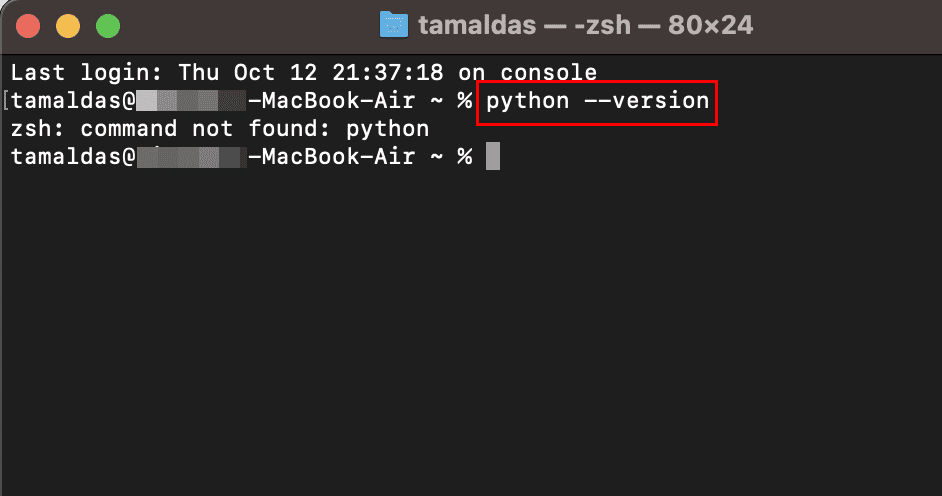
Оскільки для написання цього посібника я використовую macOS Ventura, моя система не може показати жодної версії дистрибутива Python, оскільки її не має. Але системи macOS старше 12.3 відображатимуть версію Python.
Встановіть Homebrew
Дізнавшись свою версію Python, виконайте такі дії, щоб оновити її за допомогою Homebrew:
/bin/bash -c "$(curl -fsSL https://raw.githubusercontent.com/Homebrew/install/HEAD/install.sh)"
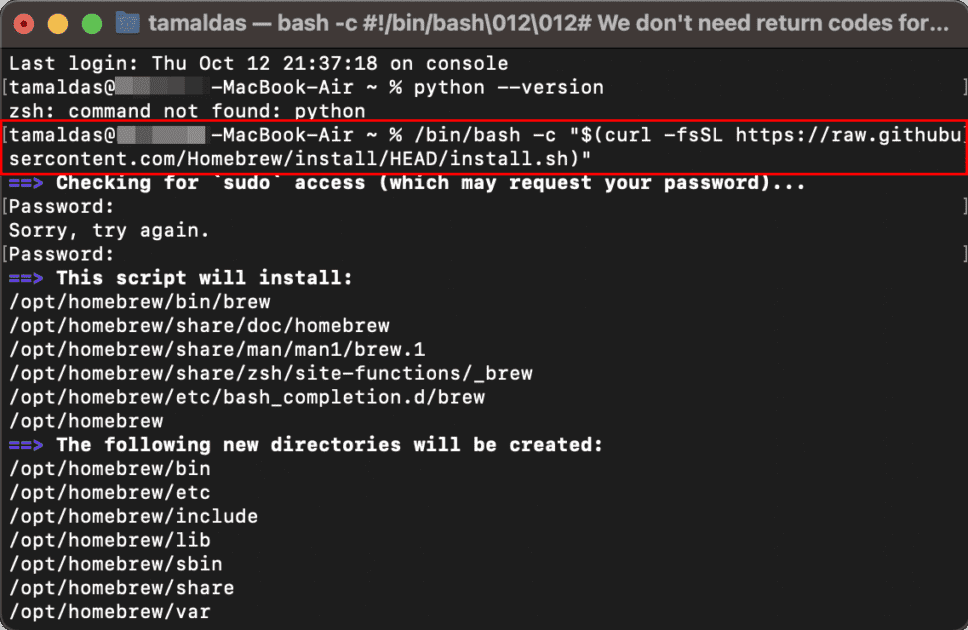
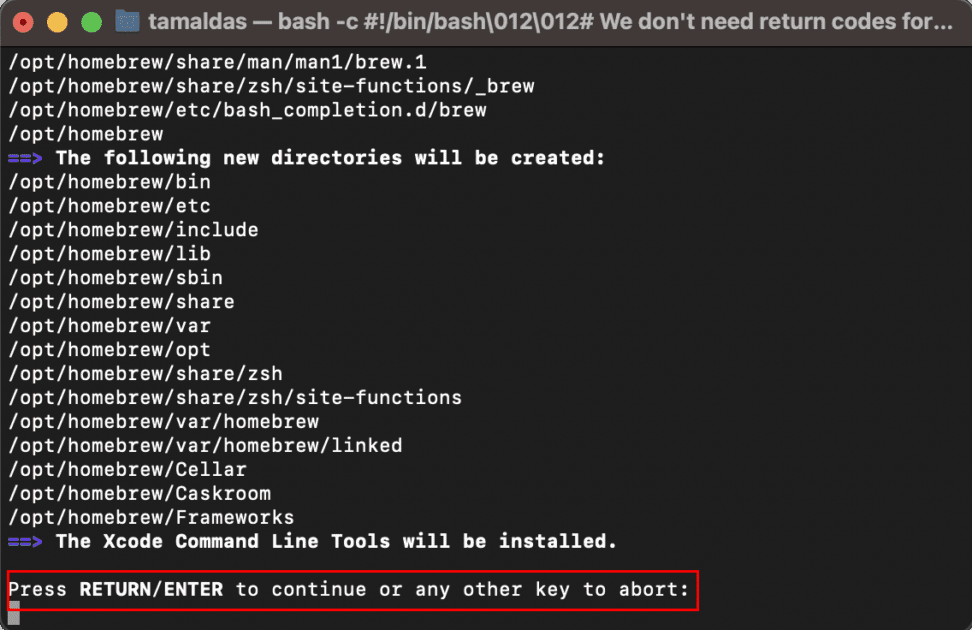
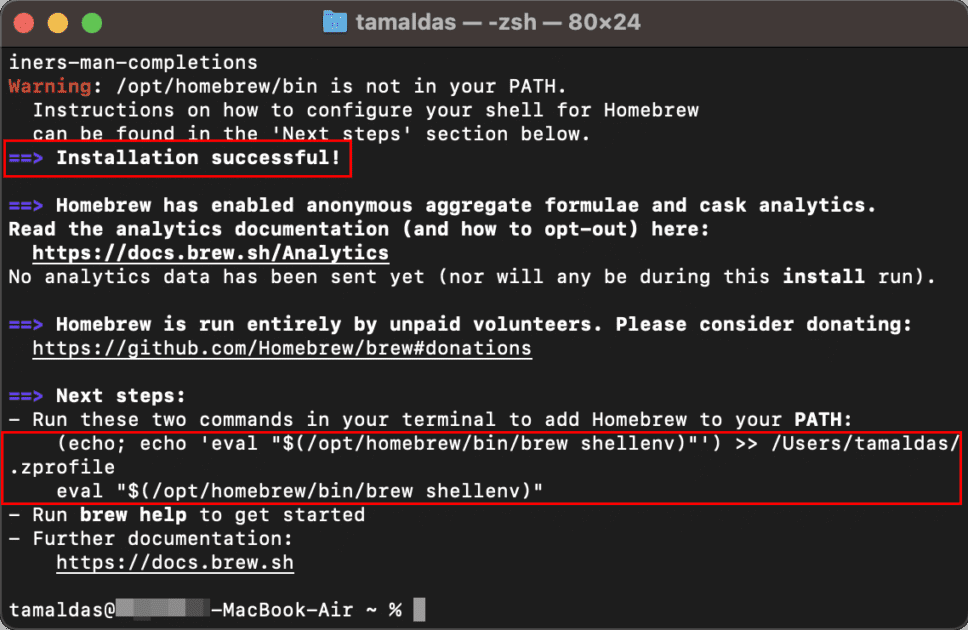
echo 'eval "$(/opt/homebrew/bin/brew shellenv)’ >> /Users/tamaldas/.zprofile eval $(/opt/homebrew/bin/brew shellenv)
Оновіть або оновіть дистрибутив Python
Тепер, коли у вас є Homebrew у вашому MacBook або iMac, виконайте такі дії, щоб оновити або оновити Python:
brew upgrade python
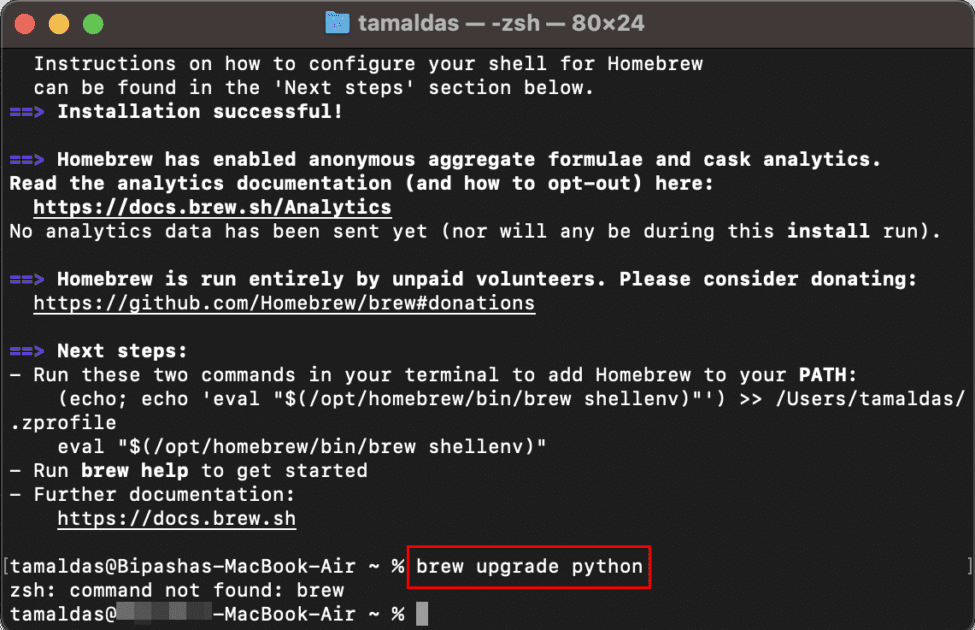
Код чудово працюватиме на старішому комп’ютері Mac із фреймворком Python 2.7. Оскільки я використовую останню версію Mac, Python недоступний, тому термінал показує це повідомлення «zsh:команду не знайдено».
Після завершення процесу перезавантажте Mac, щоб користуватися найновішим дистрибутивом Python під час кодування.
Встановіть Python на Mac за допомогою інсталятора
Це найзручніший спосіб встановлення останньої версії Python на Mac. Виконайте наведені тут дії:
Отримайте Python для Mac
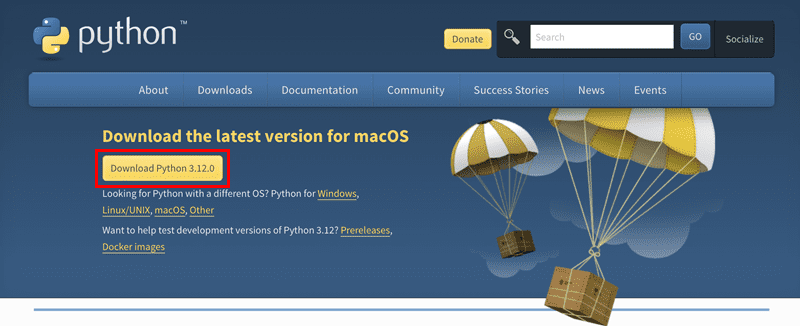
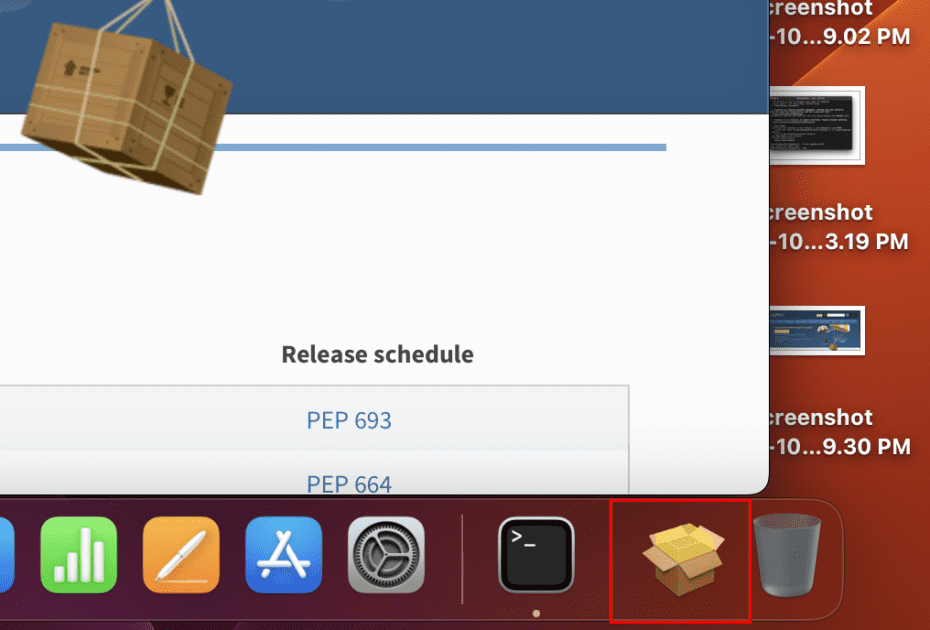
Встановіть пакет Python
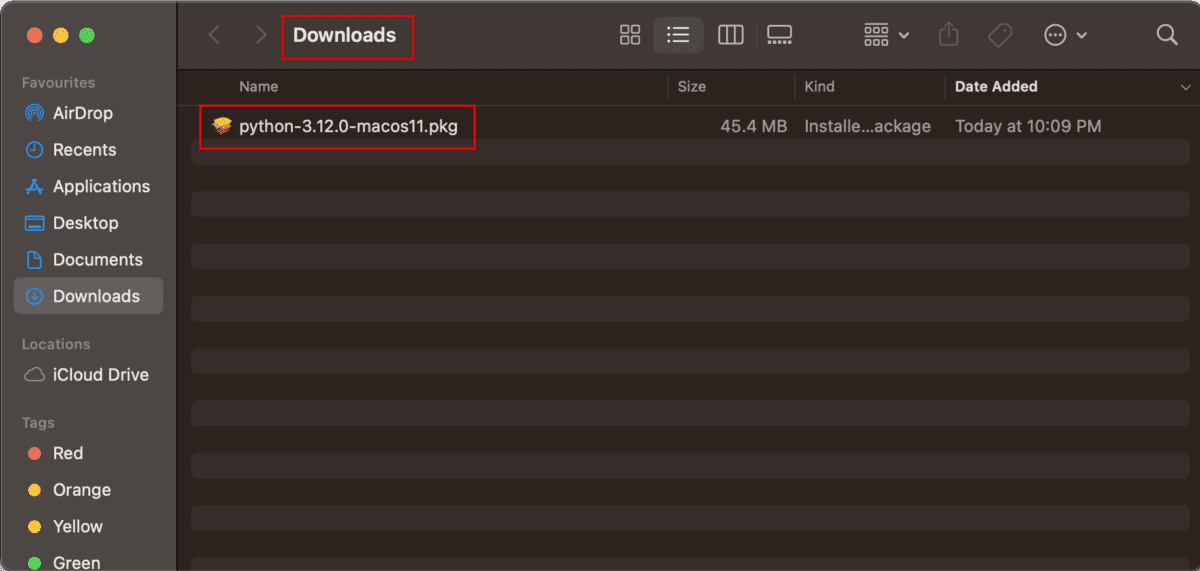

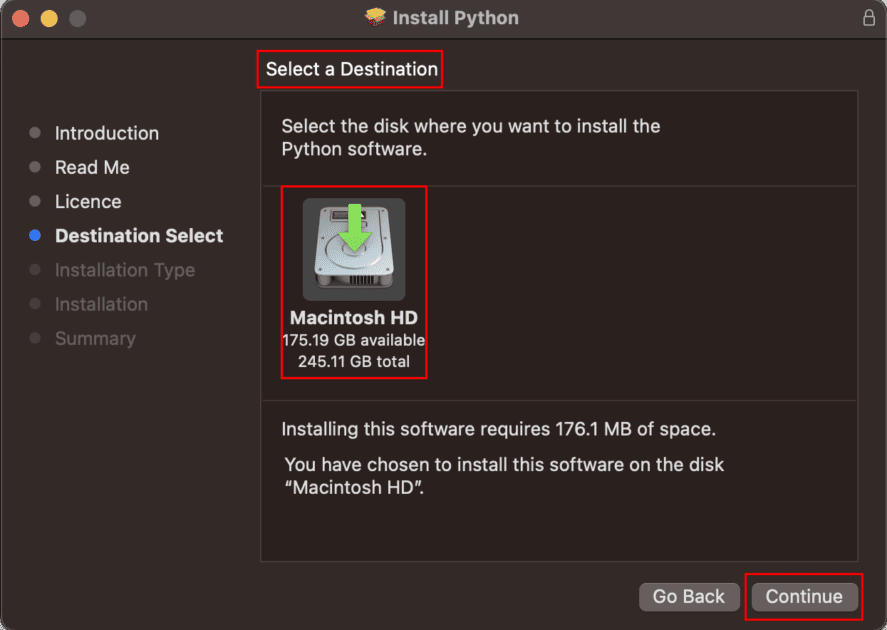
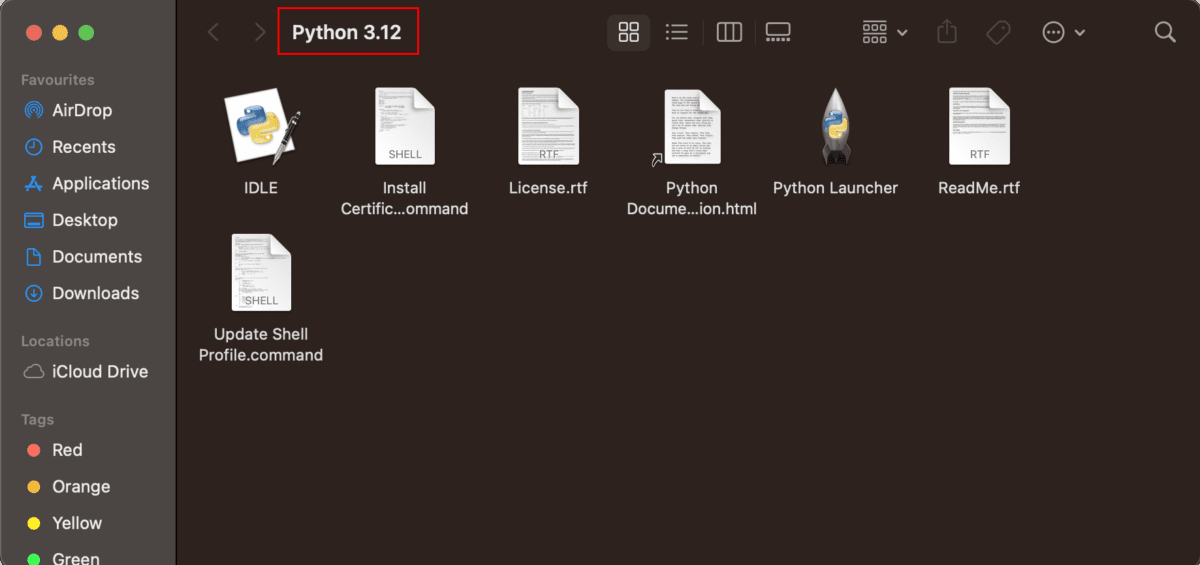
Після завершення інсталяції ви повинні побачити папку вище.
Перевірте інсталяцію
Після завершення встановлення ось як перевірити дистрибутив Python:
python3 --version
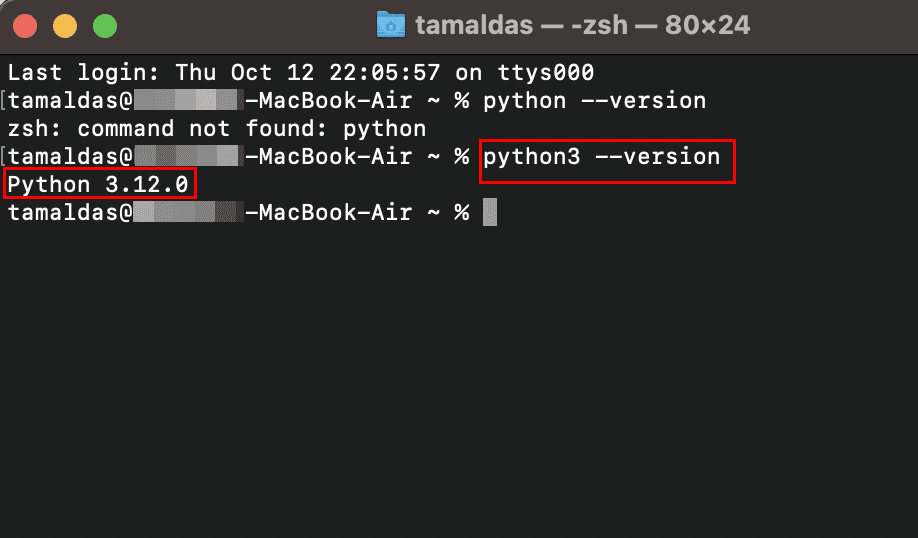
Ще один спосіб перевірити інсталяцію Python — виконати сценарій Python IDLE. Він запускає інтегроване середовище розробки Python. Ось як:
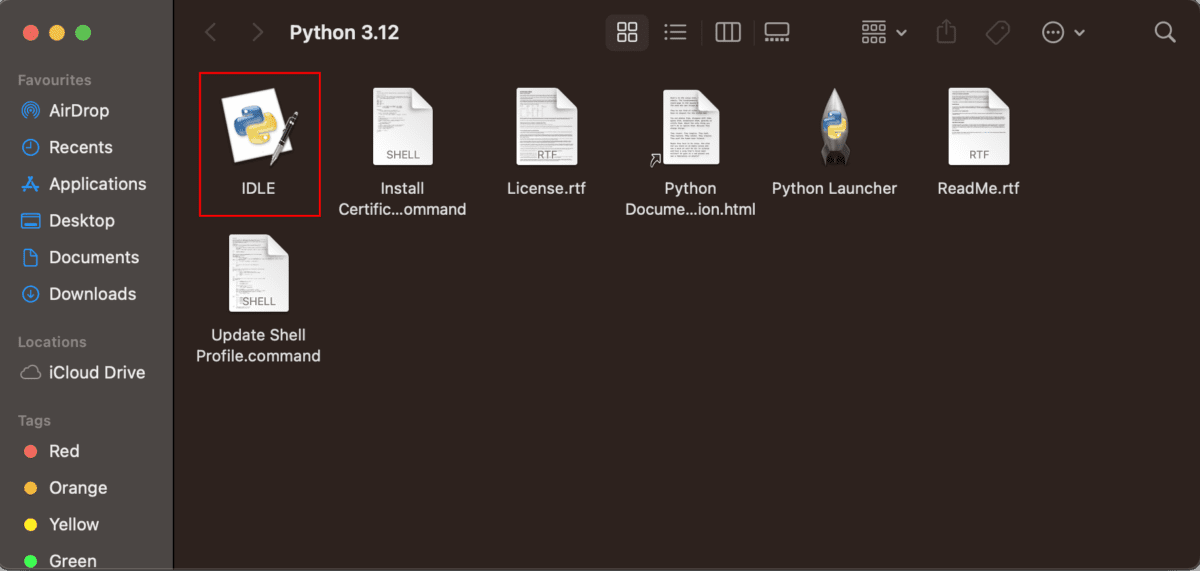
Двічі клацніть файл IDLE у папці встановлення Python 3.12. Він має з’явитися після завершення встановлення.
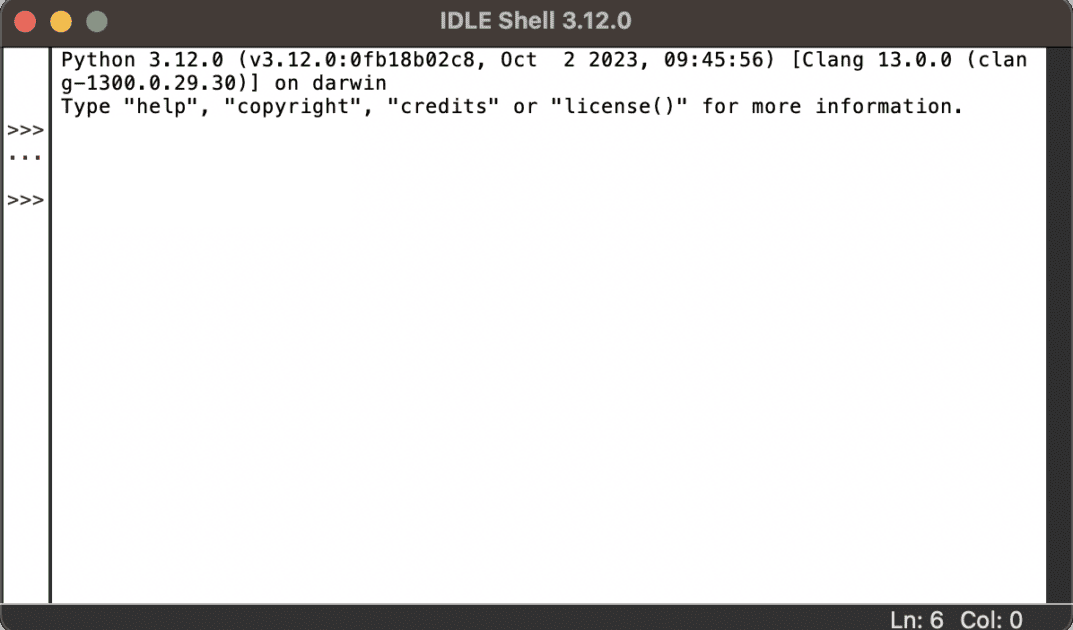
Ви повинні побачити наведене вище вікно сценаріїв Python. Там введіть наступний сценарій Python і натисніть Return:
print("Hello, World!")
Це має створити таку відповідь від Python:
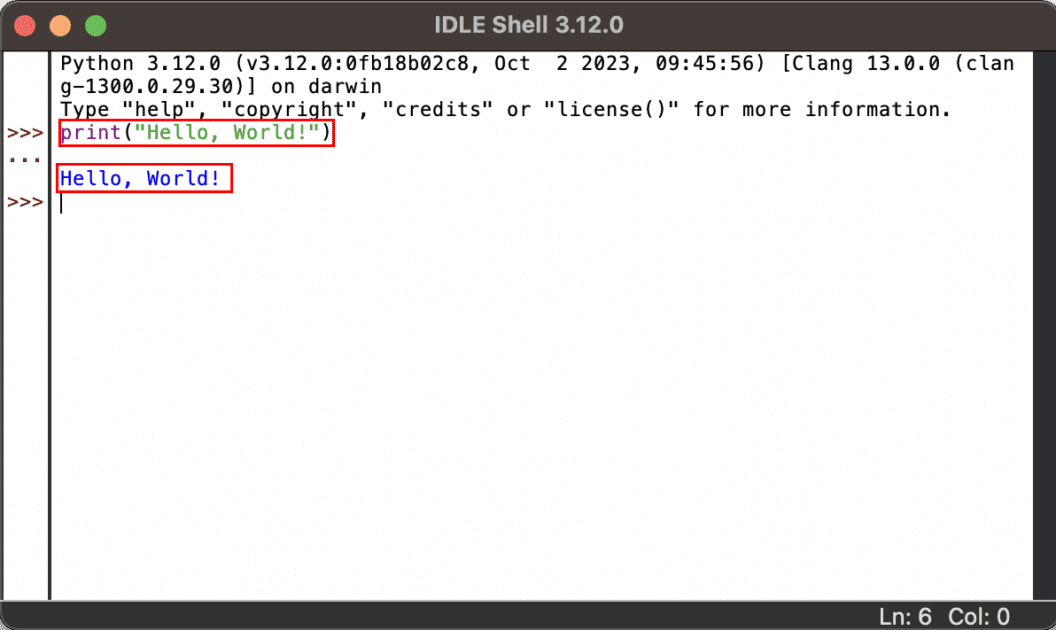
Це підтверджує успішне встановлення Python 3.12.0.
python3 –version
The “python3” command requires the command line developer tools. Would you like to install the tools now?
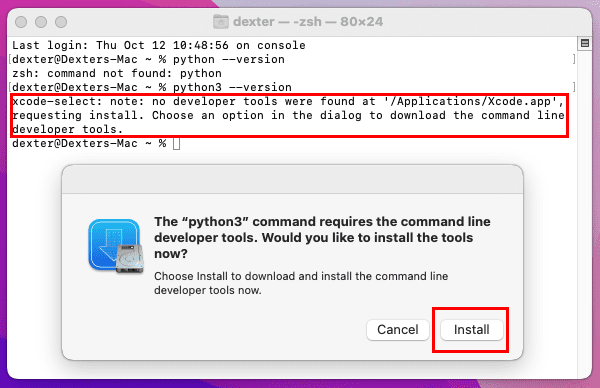
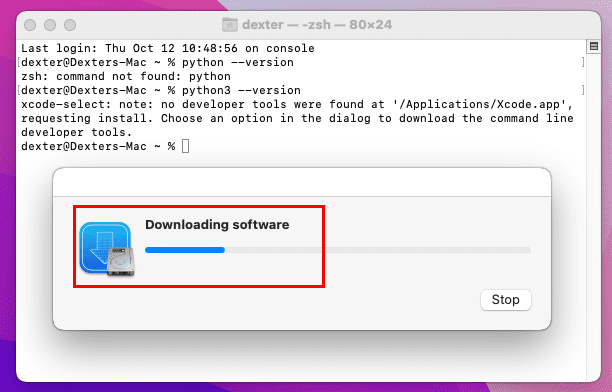
Після завершення процесу знову запустіть команду «python3 –version» у програмі «Термінал», і вона повинна показати встановлену версію дистрибутива Python.
Встановіть Python на Mac за допомогою Homebrew
brew install python
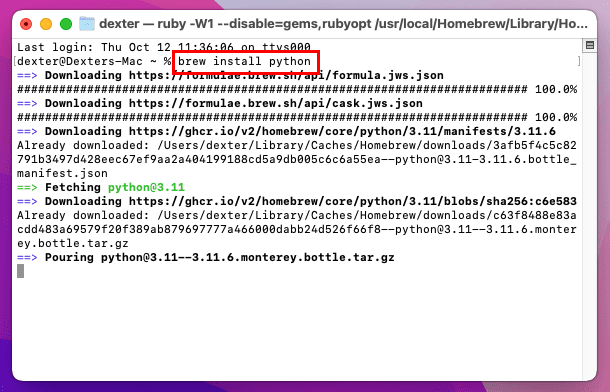
Читайте також: Бібліотеки та модулі Python, які повинен знати кожен розробник
Як видалити Python на Mac
Існує два способи видалити фреймворк Python із вашого Mac. Ви можете видалити за допомогою графічного інтерфейсу користувача, якщо ви встановили його за допомогою інсталятора пакетів або програми Terminal. Ось методи та їхні кроки:
Видаліть Python для Mac із програм
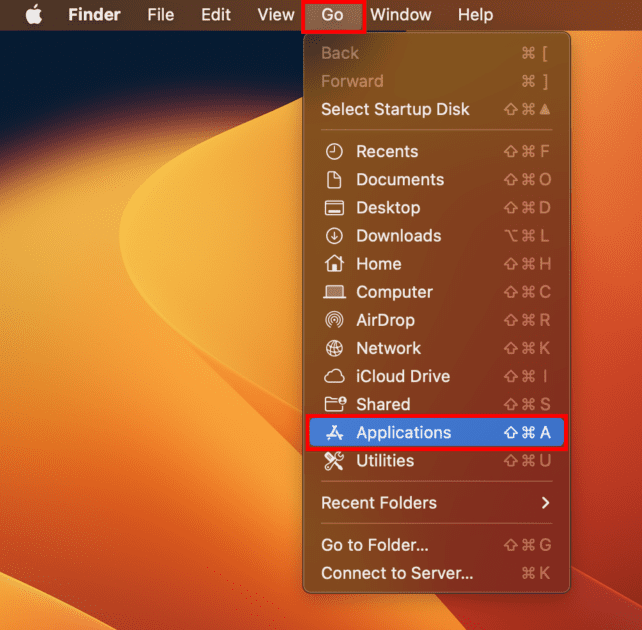
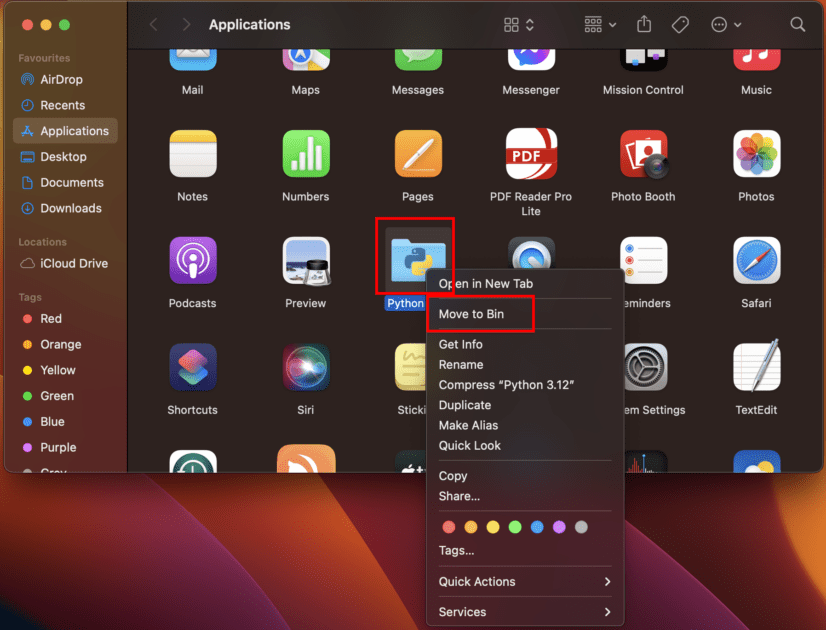
Це воно! Ви успішно видалили Python зі свого Mac.
Видалити Python Framework з Mac
sudo rm -rf /Library/Frameworks/Python.framework
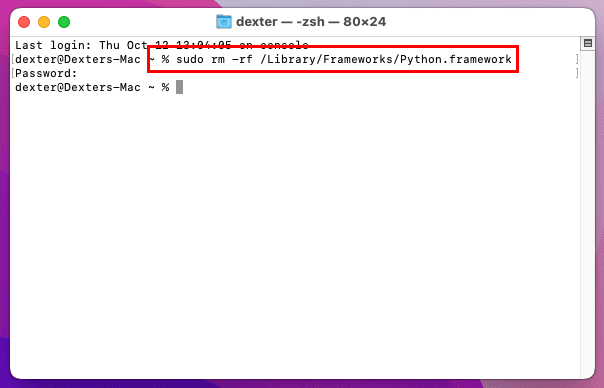
python --version
Наведений вище метод працює, лише якщо Python інстальовано Apple як частину налаштування macOS.
Видаліть Python за допомогою Homebrew
Якщо ви встановили випуск Python 3.XX за допомогою Homebrew, вам потрібно встановити команду Homebrew, щоб видалити Python. Дотримуйтесь цих інструкцій, щоб видалити Python:
brew uninstall python
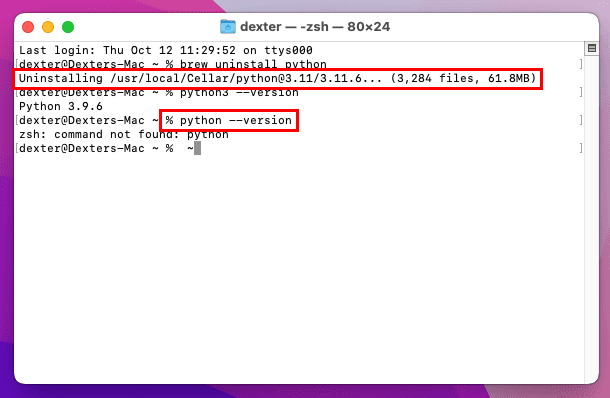
python3 --version
zsh: command not found: python
Висновок
Знання того, як встановити Python на Mac, є фундаментальним навиком, яким ви повинні володіти, якщо хочете зробити успішну кар’єру в секторі програмування.
Крім того, стає необхідним інсталювати Python 3.X або кращу версію на Mac, оскільки застарілі комп’ютери Mac постачаються з Python 2.7, що не підходить для сценаріїв Pythoin. Крім того, новіші комп’ютери Mac не містять жодного попередньо встановленого фреймворку Python, тому вам доведеться інсталювати його вручну.
Спробуйте будь-який із наведених вище методів, який вам подобається, і насолоджуйтесь надзвичайно швидким виконанням сценаріїв Python на вашому Mac.
Ви також можете дізнатися про найкращі ресурси для вивчення Python для початківців.

